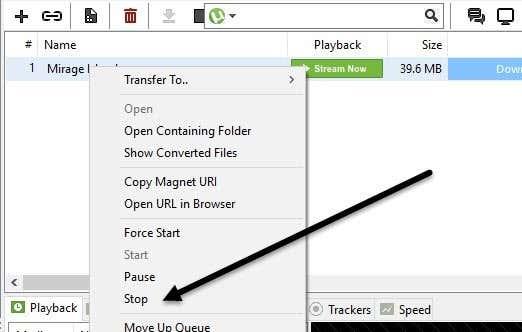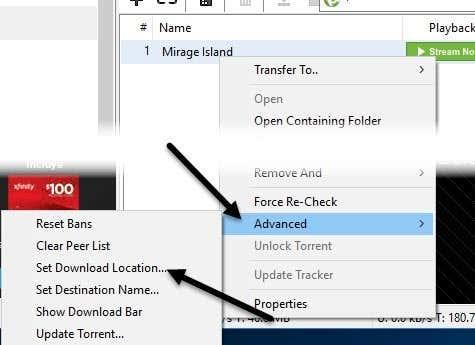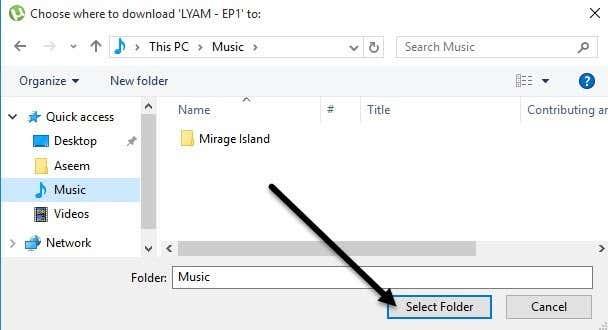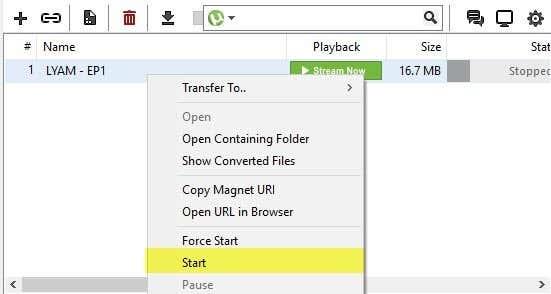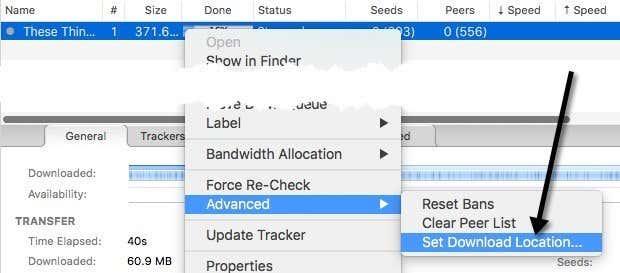Kui laadite uTorrenti abil alla väga suure torrenti, võib allalaadimise poolel teel tekkida ruumiprobleem. Näiteks laadisin kunagi alla 100 GB torrenti, kuid ei saanud aru, et minu C-kettal on alles umbes 75 GB ruumi.
Hakkasin saama Windowsilt vähese kettaruumi veateateid ja sain aru, et see oli torrenti tõttu. Sel hetkel ei tahtnud ma kogu torrenti kustutada ja uuesti alustada, laadides selle uude asukohta, nii et ma mõtlesin välja, kuidas kõik allalaaditud failid uude asukohta teisaldada ja seejärel ülejäänud alla laadida.
Varem, kui kasutasite uTorrenti vanemat versiooni, pidite failid ise käsitsi teisaldama, kuid uuemas versioonis teisaldab see failid teie eest! Selles artiklis näitan teile juhiseid torrenti allalaadimise teisaldamiseks enne selle lõppemist.
Lõpetamata torrentide teisaldamine
1. samm : esimene asi, mida peame tegema, on praegune allalaadimine peatada, et uTorrent failidele juurde ei pääseks ega neid ei värskendaks. Selleks paremklõpsake torrentil ja valige Stopp . Ärge peatage allalaadimist.
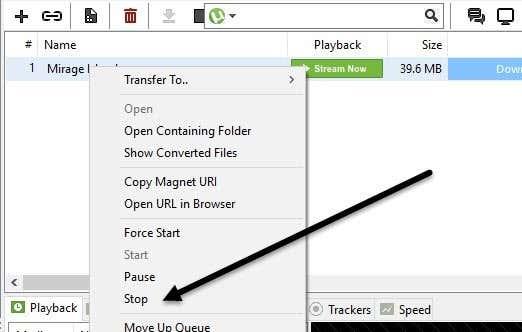
2. samm : nüüd, kui torrent on allalaadimise lõpetanud, saame selle torrenti allalaadimiskohta muuta. Selleks paremklõpsake torrentil uuesti, valige Täpsemalt ja seejärel valige Määra allalaadimiskoht .
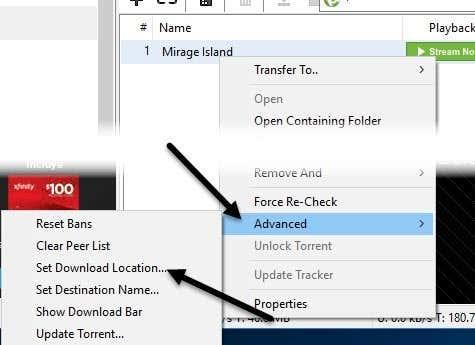
Ilmub uus dialoog, kus küsitakse, kuhu torrent-fail alla laadida. Liikuge uude asukohta ja klõpsake lihtsalt nuppu Vali kaust .
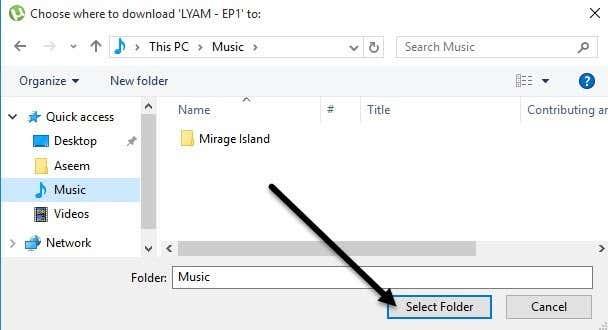
uTorrent teisaldab failid teie eest automaatselt uude asukohta. Kui suur hulk andmeid tuleb uude asukohta üle kanda, peate võib-olla veidi ootama.
3. samm : nüüd, kui failid on teisaldatud, peate allalaadimise uuesti käivitama. Lihtsalt paremklõpsake torrentil uuesti ja valige Start .
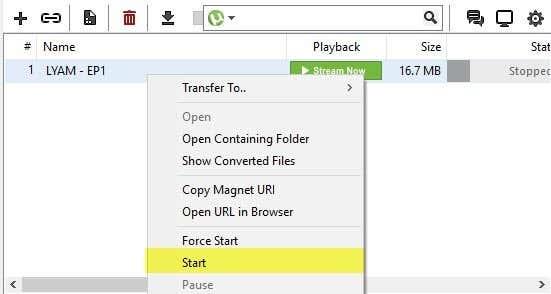
Allalaadimine jätkub juba lõppenud protsendist ja ülejäänud laadige alla. See võib uuesti alustamisega võrreldes oluliselt kokku hoida ribalaiust, eriti väga suurte torrentide puhul.
Protsess on täpselt sama OS X-i kasutavate Maci kasutajate jaoks. Peatage lihtsalt allalaadimine, seejärel paremklõpsake torrentil ja määrake uus allalaadimiskoht.
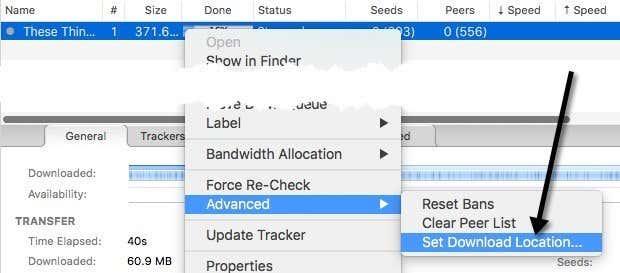
Failid teisaldatakse automaatselt uude asukohta, nagu Windowsis. Üldiselt on see üsna lihtne protsess ja töötab hästi. Kui teil on küsimusi, postitage julgelt kommentaar. Nautige!